Xmanager中快速导出会话文件怎么用,相信很多使用该软件的朋友们对此都很感兴趣,下面就和大家来分享一下,希望可以帮助到大家。
Xmanager中快速导出会话文件的操作教程
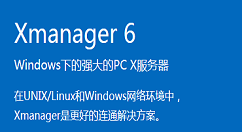
我们先打开Xbrowser
然后我们点击“文件”选项,可以看到里面有导出/导入设置,点击导出。
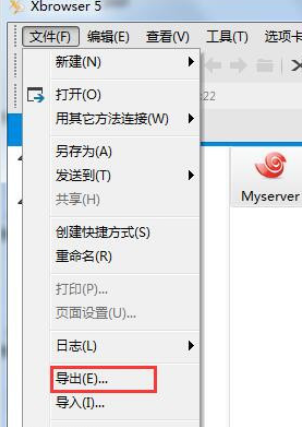
接着我们在导出/导入会话框中,选择要导出的会话,选择完成之后就可以点击下一步了。
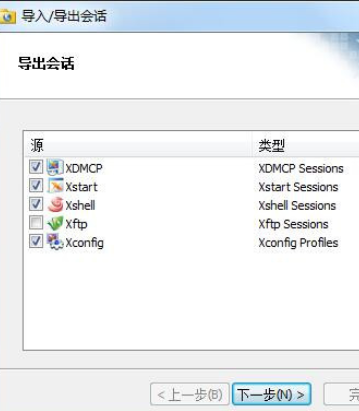
这时我们设置目标文件导出后的保存位置,这边你还可以设置导出后的文件密码,自行设置。
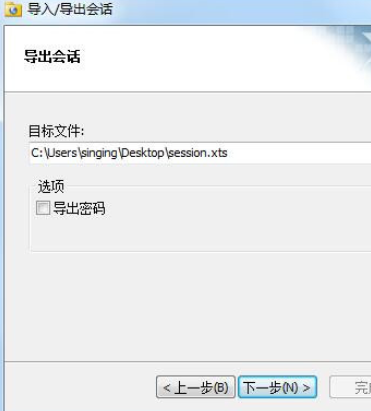
最体设置如下:
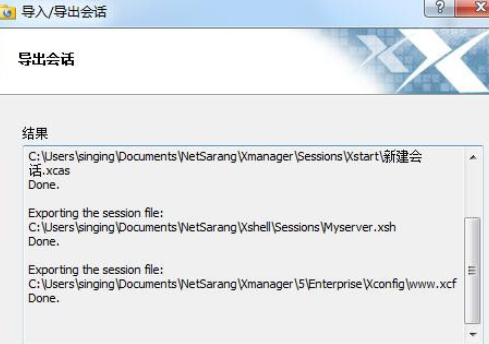
最后一步点击完成,就可以在存放位置中看到我们保存好的文件了,这样一个会话就成功导出来了
相信各位看完了上文所述的Xmanager中快速导出会话文件的具体操作步骤,大家应该都学会了吧!











